| 名前 | Adware.DNS Unlocker |
| タイプ | アドウェア, PUP |
| 簡単な説明 | Adware.DNS Unlockerは、サードパーティのサイトにつながる広告を表示する望ましくない可能性のあるプログラムファミリに属しています |
| 症状 | ブラウザの邪魔なバナーやその他の形式の広告. |
| 配布方法 | バンドル, 安全でないブラウジング. |
| 検出ツール | マルウェア除去ツールをダウンロードする, システムがLaSuperbaの広告の影響を受けているかどうかを確認する |
| ユーザー体験 | フォローするにはフォーラムに参加してください についての議論 Adware.DNS Unlocker . |
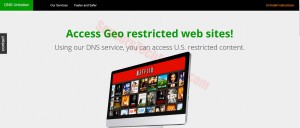 DNS Unlockerは、主に他のプログラムを介してユーザーのPCに配置されている、非常に疑わしい望ましくないプログラムです。. ターゲットを絞った広告の管理に加えて, アプリケーションはDNSも変更します (ドメインネームシステム) それが置かれているコンピュータの設定は、ユーザーが望んでいないものです. DNS Unlockerは、ユーザーが特定のDNSアドレスを使用して、その場所のすべての制限されたサイトへのアクセスを提供できるようにするプログラムとして宣伝されています。. でも, アプリは広く宣伝されており、特定のDNSアドレスを使用して他のネットワークにアクセスする一部のユーザーは問題を抱えている可能性があります.
DNS Unlockerは、主に他のプログラムを介してユーザーのPCに配置されている、非常に疑わしい望ましくないプログラムです。. ターゲットを絞った広告の管理に加えて, アプリケーションはDNSも変更します (ドメインネームシステム) それが置かれているコンピュータの設定は、ユーザーが望んでいないものです. DNS Unlockerは、ユーザーが特定のDNSアドレスを使用して、その場所のすべての制限されたサイトへのアクセスを提供できるようにするプログラムとして宣伝されています。. でも, アプリは広く宣伝されており、特定のDNSアドレスを使用して他のネットワークにアクセスする一部のユーザーは問題を抱えている可能性があります.
Adware.DNS Unlocker –どうやって入手したのか?
あなたはされたかもしれません オンライン広告に惑わされた アプリがあなたのマシンに役立つと信じている. しかし、だまされないでください. このプログラムは、善よりも害を及ぼす可能性があります, 営利目的で宣伝しているサードパーティのサイトと関係があるため.
アプリはまた、ユーザーのPCによってスリップすると考えられています バンドルされたダウンロード サードパーティのソフトウェア提供サイトから. サイトからダウンロードした無料プログラムのインストール手順の1つで、「無料の追加機能として」見逃した可能性があります。, 公式のものとは異なります. さらに悪いのは、 子犬 (望ましくない可能性のあるプログラム) DNSUnlockerなどがインストール手順にまったく存在しない可能性があります. その代わり, それらはEULA契約で言及されており、経験豊富なユーザーでさえそれらを見逃す傾向があります. そのため、見慣れないWebサイトからプログラムをダウンロードしたり、バンドルを使用したり、特定の単語を自動的に検出するEULA契約のソフトウェアを常に使用したりすることをお勧めします。, お気に入り EULAlyzer , 例えば.
Adware.DNS Unlocker –それは何をしますか?
システムにインストールしたら, DNS Unlockerは優先DNSアドレスを変更し、代替DNSサーバーも変更する可能性があります. さらに何, によると ノートンライフロックのレポート アプリケーションは、ディレクトリに次のファイルを配置します ProgramFiles DNSUnlockerおよびWindirTasks :
→「config.ini; ConsoleApplication1.dll; DNSCONTRERAS.cer; dnscontreras.exe; Info.rtf; License.rtf; config.ini; LogoBlack.ico; LogoGreen.ico; LogoYellow.ico; Microsoft.Win32.TaskScheduler.dll; settings.ini; unins000.exe; unins000.dat; ZonaTools.XPlorerBar.dll; DNSCONTRERAS.job」
他のDNSUnlocker関連の.exeとして dnspallenville.exe そのバージョンの1つで, プロセスの可能性が高い dnscontreras.exe Windowsタスクマネージャでアクティブなままになる可能性があります. さらに何, 必要な場合でも、プログラムをアンインストールできない場合があります。 最初にアクティブなプロセスとして閉じる必要があります.
さらに、Windowsレジストリの次の登録キーに値を作成します:
→「HKEY_LOCAL_MACHINESOFTWARE 5da059a482fd494db3f252126fbc3d5b」
レジストリ値の作成に加えて, ソフトウェアはまた、いくつかの既存のものを変更します, このように:
→「HKEY_LOCAL_MACHINESYSTEM ControlSet001 Services Dhcp Parameters ”{AD4E4E3D-9057-4796-8F2E-EB3CF04ED742}” = “[16進値]”」
プログラムがそれを行った後, ユーザーのウェブブラウザの広告スペースを乗っ取り始め、PCの速度を低下させる可能性のある重い広告を表示することが報告されています. また, このようなプログラムでは、ライブビデオやサウンドメッセージを再生するポップアップや広告が表示される場合があります。.
一部のユーザーは、アドウェアのPUPから、Webブラウザーから完全にロックアウトするサイトにリダイレクトされるとさえ報告しています。, 偽のBSODアラートを表示する, など 1-888-991-9974 偽のアラート.
さらに何, 一部のユーザーは、訪問したときにサイトに直接リダイレクトされるのを見たと報告しています, ドライブバイダウンロードと悪意のあるスクリプトの実行についてアンチウイルスに警告しました.
一部のユーザーは、製品やサービスの無料トライアルのためにユーザーに財務情報を要求する技術的な偽の登録フォームや調査を見たとさえ報告しています。.
さらに何, ソフトウェアプロバイダーは、サードパーティと異なる情報を共有する可能性があると述べています:
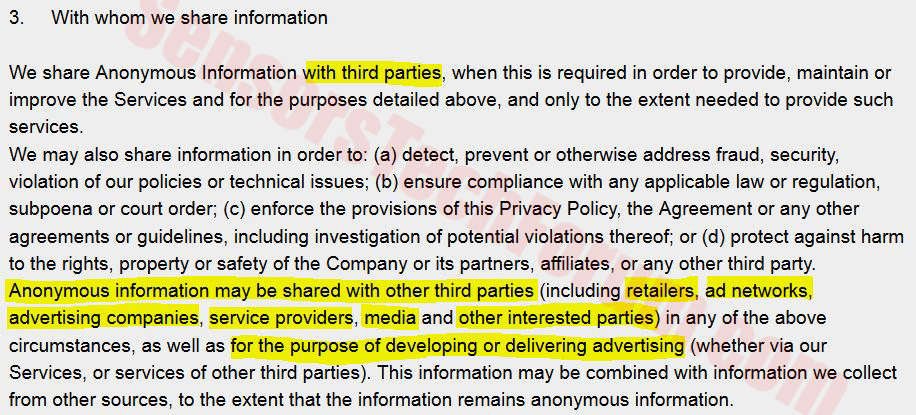
サイバー犯罪者はますます狡猾になり、一目で役立つプログラムを介して詐欺を広め始めています. PUP開発者に関する限り, 彼らはそれから利益を得る限り、彼らが宣伝しているものが何であるかを気にしません. これが、最新のマルウェアや望ましくないプログラムやサイバー感染の方法を常に最新の状態に保つことが推奨される理由です。. 専門家はまた、削除プロセスを自動化し、多くの時間と頭痛の種を大幅に節約するため、侵入に対するアクティブなシールドを備えたマルウェア対策プログラムだけでなく、外部ファイアウォールを常に使用するようにユーザーにアドバイスします。.
あなたのPCからAdware.DNSUnlockerを完全に削除します
この広告サポートアプリケーションを削除することにした場合, 慎重にすべきです 以下の取り外しマニュアルに従ってください. また, あなたを確認してください マルウェア対策ソフトウェアを採用する このPUPが原因で存在する可能性のある脅威を検出するために、コンピューター上で. 最大限の保護と検出のために, あなたもすべきであることに注意してください 外部ファイアウォールをインストールする これは、外部プロセスモニターと同様にハッキングされるのが非常に困難です。. マルウェア対策プログラムをウイルス対策プログラムと組み合わせて、将来の侵入に対する適切な保護を提供することもできます。.
以下の手順が役に立たず、DNSUnlockerによるアドバタイズメントがまだ発生している場合, そのトピックであなたの問題を説明することを確認してください 私たちのフォーラムで そして専門家はあなたを助けるために最善を尽くします.
ステップ 1: WindowsでAdware.DNSUnlockerを削除/アンインストールします
これは、そのプログラムを削除するためのいくつかの簡単な手順の方法です. Windowsを使用しているかどうかに関係なく 8, 7, VistaまたはXP, それらのステップは仕事を成し遂げます. プログラムまたはそのフォルダをごみ箱にドラッグすると、 非常に悪い決断. あなたがそれをするなら, プログラムの断片が取り残されます, そしてそれはあなたのPCの不安定な仕事につながる可能性があります, ファイルタイプの関連付けやその他の不快な活動の間違い. コンピュータからプログラムを削除する適切な方法は、それをアンインストールすることです. それをするために:
削除するプログラムを選択します, を押して “アンインストール” (図3).
上記の手順に従うと、Adware.DNSUnlockerが正常にアンインストールされます。.
ステップ 2: ブラウザからAdware.DNSUnlockerを削除します
を選択 “アドオン” メニューからのアイコン
選択する Adware.DNS Unlocker をクリックします “削除する”
後 Adware.DNS Unlocker 削除されます, 赤から閉じてMozillaFirefoxを再起動します “バツ” 右上隅にあり、もう一度開始します.
Adware.DNSUnlockerを選択します 削除する, 次にクリックします '無効にする’. 選択したツールバーを無効にしようとしていることを通知するポップアップウィンドウが表示されます, また、いくつかの追加のツールバーも無効になっている可能性があります. すべてのチェックボックスをオンのままにします, をクリックします '無効にする’.
後 Adware.DNS Unlocker 削除されました, 再起動 赤から閉じてInternetExplorer 'バツ’ 右上隅にあり、もう一度開始します.
ステップ 3: 高度なマルウェア対策プログラムをダウンロードして、Adware.DNSUnlockerを自動的に削除します.
コンピュータをきれいにするには、 更新されたマルウェア対策プログラムを安全なPCにダウンロードします その後 影響を受けるコンピューターにオフラインモードでインストールします. その後、あなたはすべきです セーフモードで起動し、コンピュータをスキャンします すべてのAdware.DNSUnlocker関連オブジェクトを削除します.
- ウィンドウズ
- Mac OS X
- グーグルクローム
- Mozilla Firefox
- マイクロソフトエッジ
- サファリ
- インターネットエクスプローラ
- プッシュポップアップを停止します
Windows から Adware.DNS Unlocker を削除する方法.
ステップ 1: SpyHunter マルウェア対策ツールを使用して Adware.DNS Unlocker をスキャンする



ステップ 2: PC をセーフ モードで起動する





ステップ 3: Windows から Adware.DNS Unlocker および関連ソフトウェアをアンインストールします。
Windows のアンインストール手順 11



Windows のアンインストール手順 10 および旧バージョン
これは、ほとんどのプログラムをアンインストールできるはずのいくつかの簡単な手順の方法です。. Windowsを使用しているかどうかに関係なく 10, 8, 7, VistaまたはXP, それらのステップは仕事を成し遂げます. プログラムまたはそのフォルダをごみ箱にドラッグすると、 非常に悪い決断. あなたがそれをするなら, プログラムの断片が残されています, そしてそれはあなたのPCの不安定な仕事につながる可能性があります, ファイルタイプの関連付けやその他の不快なアクティビティに関するエラー. コンピュータからプログラムを削除する適切な方法は、それをアンインストールすることです. それをするために:


 上記の手順に従うと、ほとんどのプログラムが正常にアンインストールされます.
上記の手順に従うと、ほとんどのプログラムが正常にアンインストールされます.
ステップ 4: すべてのレジストリをクリーンアップ, Created by Adware.DNS Unlocker on Your PC.
通常対象となるWindowsマシンのレジストリは次のとおりです。:
- HKEY_LOCAL_MACHINE Software Microsoft Windows CurrentVersion Run
- HKEY_CURRENT_USER Software Microsoft Windows CurrentVersion Run
- HKEY_LOCAL_MACHINE Software Microsoft Windows CurrentVersion RunOnce
- HKEY_CURRENT_USER Software Microsoft Windows CurrentVersion RunOnce
これらにアクセスするには、Windowsレジストリエディタを開き、値を削除します。, そこで Adware.DNS Unlocker によって作成された. これは、以下の手順に従うことで発生する可能性があります:


 ヒント: ウイルスによって作成された値を見つけるには, あなたはそれを右クリックしてクリックすることができます "変更" 実行するように設定されているファイルを確認する. これがウイルスファイルの場所である場合, 値を削除します.
ヒント: ウイルスによって作成された値を見つけるには, あなたはそれを右クリックしてクリックすることができます "変更" 実行するように設定されているファイルを確認する. これがウイルスファイルの場所である場合, 値を削除します.
Adware.DNS Unlocker の動画削除ガイド (ウィンドウズ).
Mac OS X から Adware.DNS Unlocker を取り除く.
ステップ 1: Adware.DNS Unlocker をアンインストールし、関連するファイルとオブジェクトを削除します





Macには、ログイン時に自動的に起動するアイテムのリストが表示されます. Adware.DNS Unlocker と同一または類似の疑わしいアプリを探します。. 自動的に実行を停止するアプリをチェックしてから、マイナスを選択します (「「-「「) それを隠すためのアイコン.
- に移動 ファインダ.
- 検索バーに、削除するアプリの名前を入力します.
- 検索バーの上にある2つのドロップダウンメニューを次のように変更します 「システムファイル」 と 「含まれています」 削除するアプリケーションに関連付けられているすべてのファイルを表示できるようにします. 一部のファイルはアプリに関連していない可能性があることに注意してください。削除するファイルには十分注意してください。.
- すべてのファイルが関連している場合, を保持します ⌘+A それらを選択してからそれらを駆動するためのボタン "ごみ".
経由で Adware.DNS Unlocker を削除できない場合 ステップ 1 その上:
アプリケーションまたは上記の他の場所でウイルスファイルおよびオブジェクトが見つからない場合, Macのライブラリで手動でそれらを探すことができます. しかし、これを行う前に, 以下の免責事項をお読みください:



次の他の人と同じ手順を繰り返すことができます としょうかん ディレクトリ:
→ 〜/ Library / LaunchAgents
/Library / LaunchDaemons
ヒント: 〜 わざとそこにあります, それはより多くのLaunchAgentにつながるからです.
ステップ 2: Mac から Adware.DNS Unlocker ファイルをスキャンして削除する
Adware.DNS Unlocker などの望ましくないスクリプトやプログラムの結果として、Mac で問題が発生した場合, 脅威を排除するための推奨される方法は、マルウェア対策プログラムを使用することです。. SpyHunter for Macは、Macのセキュリティを向上させ、将来的に保護する他のモジュールとともに、高度なセキュリティ機能を提供します.
Adware.DNS Unlocker の動画削除ガイド (マック)
Google Chrome から Adware.DNS Unlocker を削除します.
ステップ 1: Google Chromeを起動し、ドロップメニューを開きます

ステップ 2: カーソルを上に移動します "ツール" 次に、拡張メニューから選択します "拡張機能"

ステップ 3: 開店から "拡張機能" メニューで不要な拡張子を見つけてクリックします "削除する" ボタン.

ステップ 4: 拡張機能が削除された後, 赤から閉じてGoogleChromeを再起動します "バツ" 右上隅にあるボタンをクリックして、もう一度開始します.
Mozilla Firefox から Adware.DNS Unlocker を消去します。.
ステップ 1: MozillaFirefoxを起動します. メニューウィンドウを開く:

ステップ 2: を選択 "アドオン" メニューからのアイコン.

ステップ 3: 不要な拡張子を選択してクリックします "削除する"

ステップ 4: 拡張機能が削除された後, 赤から閉じてMozillaFirefoxを再起動します "バツ" 右上隅にあるボタンをクリックして、もう一度開始します.
Microsoft Edge から Adware.DNS Unlocker をアンインストールします.
ステップ 1: Edgeブラウザを起動します.
ステップ 2: 右上隅のアイコンをクリックして、ドロップメニューを開きます.

ステップ 3: ドロップメニューから選択します "拡張機能".

ステップ 4: 削除したい悪意のある拡張機能の疑いを選択し、歯車のアイコンをクリックします.

ステップ 5: 下にスクロールして[アンインストール]をクリックして、悪意のある拡張機能を削除します.

Adware.DNS Unlocker を Safari から削除する
ステップ 1: Safariアプリを起動します.
ステップ 2: マウスカーソルを画面の上部に置いた後, Safariテキストをクリックして、ドロップダウンメニューを開きます.
ステップ 3: メニューから, クリック "環境設定".

ステップ 4: その後, [拡張機能]タブを選択します.

ステップ 5: 削除する拡張機能を1回クリックします.
ステップ 6: [アンインストール]をクリックします.

アンインストールの確認を求めるポップアップウィンドウが表示されます 拡張子. 選択する 'アンインストール' また, Adware.DNSUnlockerが削除されます.
Internet Explorer から Adware.DNS Unlocker を除去する.
ステップ 1: InternetExplorerを起動します.
ステップ 2: 「ツール」というラベルの付いた歯車アイコンをクリックしてドロップメニューを開き、「アドオンの管理」を選択します

ステップ 3: [アドオンの管理]ウィンドウで.

ステップ 4: 削除する拡張子を選択し、[無効にする]をクリックします. 選択した拡張機能を無効にしようとしていることを通知するポップアップウィンドウが表示されます, さらにいくつかのアドオンも無効になっている可能性があります. すべてのチェックボックスをオンのままにします, [無効にする]をクリックします.

ステップ 5: 不要な拡張子が削除された後, 右上隅にある赤い「X」ボタンからInternetExplorerを閉じて再起動し、再起動します.
ブラウザからプッシュ通知を削除する
GoogleChromeからのプッシュ通知をオフにする
GoogleChromeブラウザからのプッシュ通知を無効にするには, 以下の手順に従ってください:
ステップ 1: に移動 設定 Chromeで.

ステップ 2: 設定で, 選択する "高度な設定」:

ステップ 3: クリック "コンテンツ設定」:

ステップ 4: 開ける "通知」:

ステップ 5: 3つのドットをクリックして、[ブロック]を選択します, オプションの編集または削除:

Firefoxでプッシュ通知を削除する
ステップ 1: Firefoxのオプションに移動します.

ステップ 2: 設定に移動", 検索バーに「通知」と入力して、 "設定":

ステップ 3: 通知を削除したいサイトで[削除]をクリックし、[変更を保存]をクリックします

Operaでプッシュ通知を停止する
ステップ 1: Operaで, 押す ALT + P 設定に移動します.

ステップ 2: 検索の設定で, 「コンテンツ」と入力してコンテンツ設定に移動します.

ステップ 3: オープン通知:

ステップ 4: GoogleChromeで行ったのと同じことを行います (以下に説明します):

Safariでプッシュ通知を排除する
ステップ 1: Safariの設定を開く.

ステップ 2: プッシュポップアップが消えた場所からドメインを選択し、に変更します "拒否" から "許可する".
Adware.DNS Unlocker-FAQ
What Is Adware.DNS Unlocker?
Adware.DNS Unlocker の脅威は、アドウェアまたは ブラウザリダイレクトウイルス.
コンピューターの速度が大幅に低下し、広告が表示される場合があります. 主なアイデアは、情報が盗まれたり、デバイスに表示される広告が増える可能性があることです。.
このような不要なアプリの作成者は、クリック課金制を利用して、コンピューターにリスクの高い、または資金を生み出す可能性のあるさまざまな種類のWebサイトにアクセスさせます。. これが、広告に表示されるWebサイトの種類を気にしない理由です。. これにより、不要なソフトウェアがOSにとって間接的に危険になります.
What Are the Symptoms of Adware.DNS Unlocker?
この特定の脅威と一般的に不要なアプリがアクティブな場合に探すべきいくつかの症状があります:
症状 #1: 一般的に、コンピュータの速度が低下し、パフォーマンスが低下する可能性があります.
症状 #2: ツールバーがあります, 追加したことを覚えていないWebブラウザ上のアドオンまたは拡張機能.
症状 #3: すべてのタイプの広告が表示されます, 広告でサポートされている検索結果のように, ランダムに表示されるポップアップとリダイレクト.
症状 #4: Macにインストールされたアプリが自動的に実行されているのがわかりますが、それらをインストールしたことを覚えていません。.
症状 #5: タスクマネージャーで疑わしいプロセスが実行されているのがわかります.
これらの症状が1つ以上見られる場合, その後、セキュリティの専門家は、コンピュータのウイルスをチェックすることを推奨しています.
不要なプログラムの種類?
ほとんどのマルウェア研究者とサイバーセキュリティ専門家によると, 現在デバイスに影響を与える可能性のある脅威は次のとおりです。 不正なウイルス対策ソフトウェア, アドウェア, ブラウザハイジャッカー, クリッカー, 偽のオプティマイザーとあらゆる形式の PUP.
私が持っている場合はどうすればよいですか "ウイルス" Adware.DNS Unlocker のような?
いくつかの簡単なアクションで. 何よりもまず, これらの手順に従うことが不可欠です:
ステップ 1: 安全なコンピューターを探す 別のネットワークに接続します, Macが感染したものではありません.
ステップ 2: すべてのパスワードを変更する, メールパスワードから.
ステップ 3: 有効 二要素認証 重要なアカウントを保護するため.
ステップ 4: 銀行に電話して クレジットカードの詳細を変更する (シークレットコード, 等) オンライン ショッピング用にクレジット カードを保存した場合、またはカードを使用してオンライン アクティビティを行った場合.
ステップ 5: 必ず ISPに電話する (インターネットプロバイダーまたはキャリア) IPアドレスを変更するように依頼します.
ステップ 6: あなたの Wi-Fiパスワード.
ステップ 7: (オプション): ネットワークに接続されているすべてのデバイスでウイルスをスキャンし、影響を受けている場合はこれらの手順を繰り返してください。.
ステップ 8: マルウェア対策をインストールする お持ちのすべてのデバイスでリアルタイム保護を備えたソフトウェア.
ステップ 9: 何も知らないサイトからソフトウェアをダウンロードしないようにし、近づかないようにしてください 評判の低いウェブサイト 一般に.
これらの推奨事項に従う場合, ネットワークとすべてのデバイスは、脅威や情報を侵害するソフトウェアに対して大幅に安全になり、将来的にもウイルスに感染せずに保護されます。.
How Does Adware.DNS Unlocker Work?
インストールしたら, Adware.DNS Unlocker can データを収集します を使用して トラッカー. このデータはあなたのウェブ閲覧習慣に関するものです, アクセスしたウェブサイトや使用した検索用語など. その後、広告であなたをターゲットにしたり、あなたの情報を第三者に販売したりするために使用されます。.
Adware.DNS Unlocker can also 他の悪意のあるソフトウェアをコンピュータにダウンロードする, ウイルスやスパイウェアなど, 個人情報を盗んだり、危険な広告を表示したりするために使用される可能性があります, ウイルスサイトや詐欺サイトにリダイレクトされる可能性があります.
Is Adware.DNS Unlocker Malware?
真実は、PUP (アドウェア, ブラウザハイジャッカー) ウイルスではありません, しかし、同じように危険かもしれません マルウェア Web サイトや詐欺ページが表示され、リダイレクトされる可能性があるため.
多くのセキュリティ専門家は、望ましくない可能性のあるプログラムをマルウェアとして分類しています. これは、PUP が引き起こす望ましくない影響のためです。, 煩わしい広告の表示や、ユーザーの認識や同意なしにユーザー データを収集するなど.
Adware.DNS Unlocker 調査について
SensorsTechForum.comで公開するコンテンツ, この Adware.DNS Unlocker 除去ガイドが含まれています, 広範な研究の結果です, あなたが特定のものを取り除くのを助けるためのハードワークと私たちのチームの献身, アドウェア関連の問題, ブラウザとコンピュータシステムを復元します.
Adware.DNS Unlocker に関する調査の実施方法?
私たちの研究は独立した調査に基づいていることに注意してください. 私たちは独立したセキュリティ研究者と連絡を取り合っています, そのおかげで、最新のマルウェアに関する最新情報を毎日受け取ることができます, アドウェア, およびブラウザハイジャッカーの定義.
さらに, the research behind the Adware.DNS Unlocker threat is backed with VirusTotal.
このオンラインの脅威をよりよく理解するために, 知識のある詳細を提供する以下の記事を参照してください.
















